Odpremo wordov dokumet in v njem kreiramo želeno besedilo.
|
|||||
 |
|||||
|
|||||
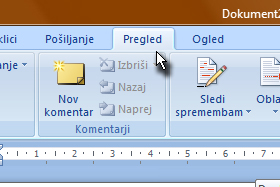 Sedaj bi želeli dokumet pred nadaljnim pošiljanjem zakleniti proti popravkom drugih oseb. |
|||||
|
|||||
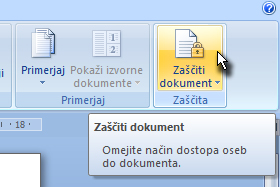 Nato pa kliknemo na gumb Zaščiti dokument. |
|||||
|
|||||
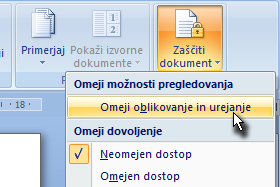 Sedaj izberemo možnost Omeji oblikovanje in urejanje. |
|||||
|
|
|
|||||
 Nato se nam na desni strani ekrana odpre okno raličnih možnosti. |
|||||
|
|||||
 Nadaljni korak je, da v izbirnem oknu odkljukamo možnost Brez sprememb (samo za branje). |
|||||
|
|||||
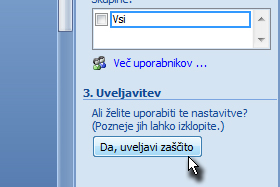 Pod tretjo točko Uveljavitev, kliknemo na gumb Da, uveljavi zaščito. |
|||||
|
|||||
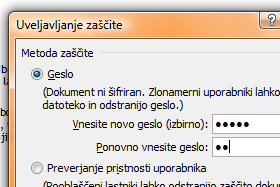 Nakar se nam odpre okno Uveljavljanje zaščite. |
|||||
|
|||||
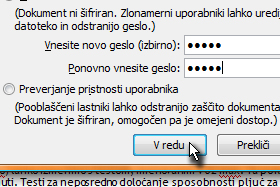 Na koncu še potdimo naše geslo s gumbom V redu. |
|||||
|
|||||
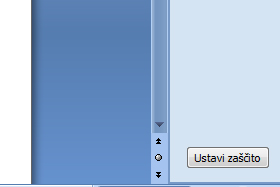 Če ga želimo spet odkleniti, kliknemo na desni strani ekrana na gumb Ustavi začito. |
|||||
|
|||||
 Odpre se nam okno Odstrani zaščito dokumenta.... |
|||||

